Er zijn veel virtualisatietools voor deLinux-platform, maar veruit een van de meest gebruikte (althans in termen van de onderneming) is VMware. Het is niet moeilijk om te zien waarom veel mensen met VMware gaan. Het is een solide set tools, ondersteund door een enorm bedrijf, met ondersteuning de klok rond en enz. Als u VMware voor het eerst gebruikt, met name op Linux, hebben we u gedekt. In dit artikel zullen we alle stappen doorlopen die u moet volgen om VMWare Workstation Pro 14 op Linux te installeren. We zullen de installatiestappen voor zowel een Linux-server als een werkstation-pc doorlopen.
Houd er rekening mee dat VMware Workstation Pro14 is geen gratis software en ook geen open source. U moet de software kopen om de volledige ervaring te krijgen. Dat gezegd hebbende, er is een gratis proefversie beschikbaar. Download hier de nieuwste versie voor Linux.
Opmerking: de gratis proefperiode van VMware duurt 30 dagen en biedt gebruikers de volledige VMware Workstation-ervaring zonder beperkingen.
Installeer Vmware Workstation Pro 14
VMware Workstation Pro 14 voor Linux wordt geleverd in een"Bundel" -bestand. Dit bestand is een binair bestand en werkt op alles op afstand Linux. VMware heeft geen distro-specifieke pakketten, dus dit is de enige manier om de software te installeren. Installeer het door deze opdrachten uit te voeren:
cd ~/Downloads sudo -s ./VMware-*
Als u deze drie opdrachten uitvoert, verschijnt er eengrafisch installatieprogramma. De eerste stap in het installatieprogramma is de licentieovereenkomst voor eindgebruikers. Klik op "Ik accepteer de voorwaarden in de licentieovereenkomst" om door te gaan met het installatieproces (dit moet u mogelijk meerdere keren doen).

Na het doorlezen van het juridische jargon, zal het VMware-installatieprogramma u vragen om u op de hoogte te stellen van nieuwe productupdates. Laat het staan op "Ja" en klik op volgende om door te gaan.
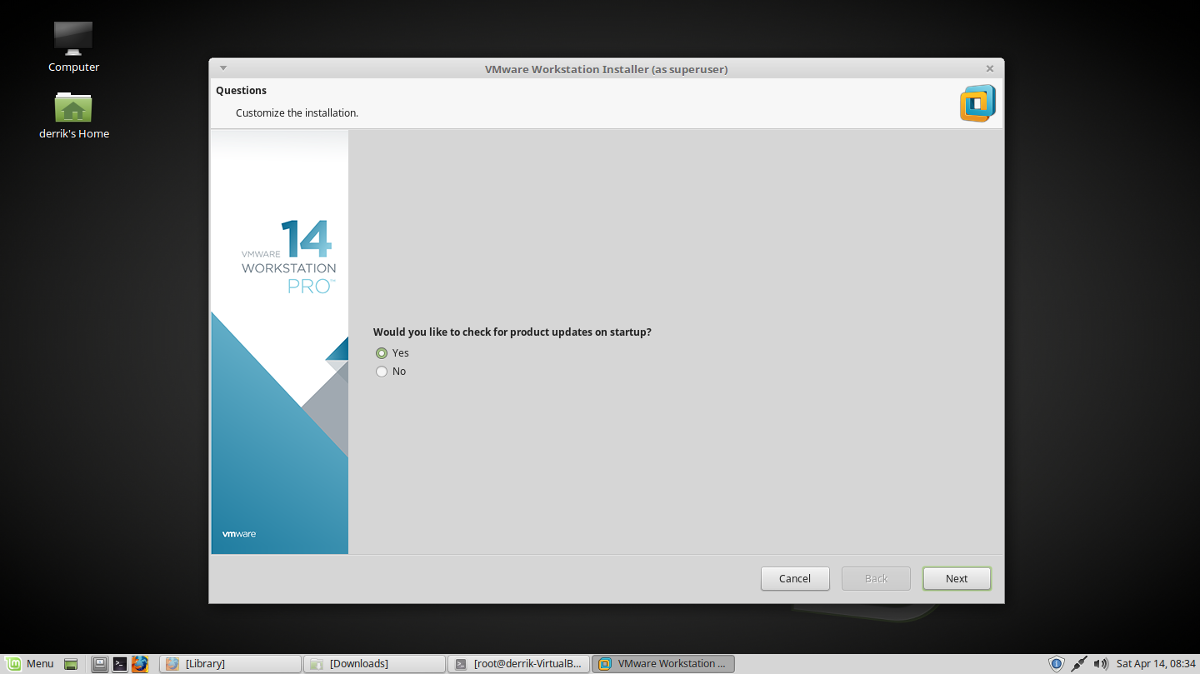
Na alle vragen vraagt het VMware-installatieprogramma welke gebruiker de software gaat gebruiken. Voer uw gebruikersnaam in en klik op "Next".
In de volgende stap van het installatieproces moet VMware weten waar het virtuele machines moet plaatsen. De standaardlocatie VMware Workstation Pro 14 slaat VM's op / var / lib / vmware / Shared VM's en je hoeft het niet echt te veranderen. Klik op "Next" om verder te gaan.
Op een gegeven moment in het installatieprogramma moet u poorten opgeven. Laat dit standaard staan en klik op "Next" om door te gaan naar de volgende stap in de installatie.
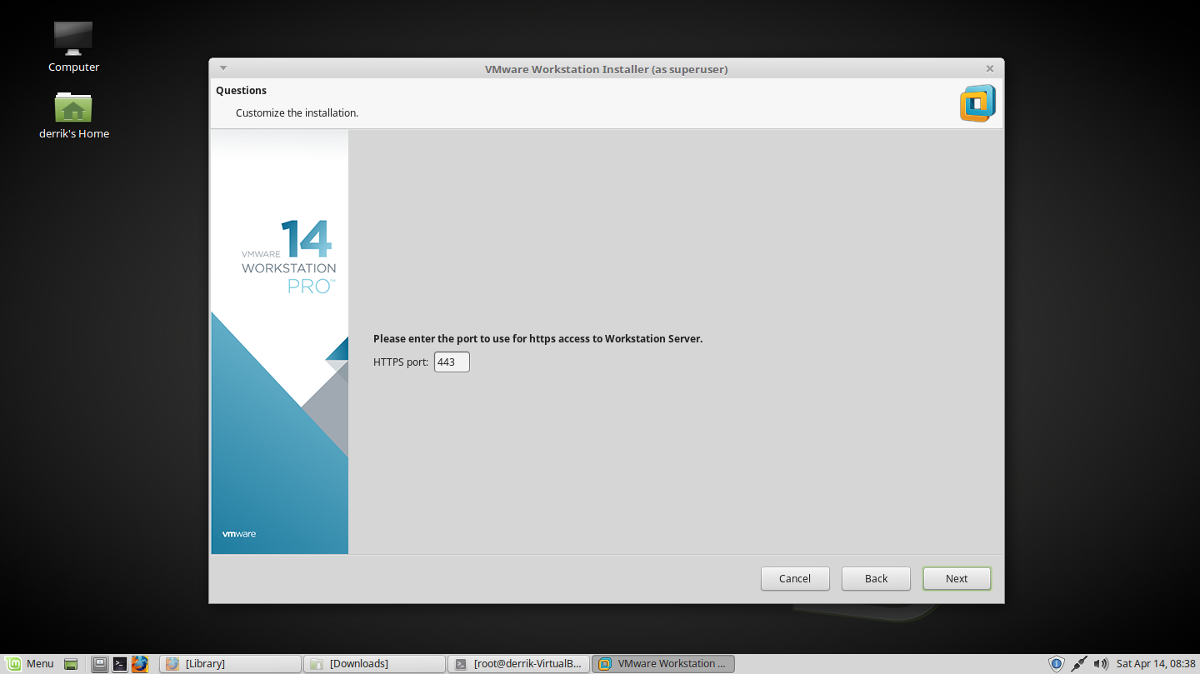
VMware heeft alle informatie die het nodig heeftinstalleren - bijna. De volgende stap in het proces is het invoeren van een productsleutel. Als je er een hebt, voer die dan nu in. Als u alleen geïnteresseerd bent in het demonstreren van de software, klikt u op "Volgende". U moet een sleutel invoeren als de proefperiode is afgelopen.
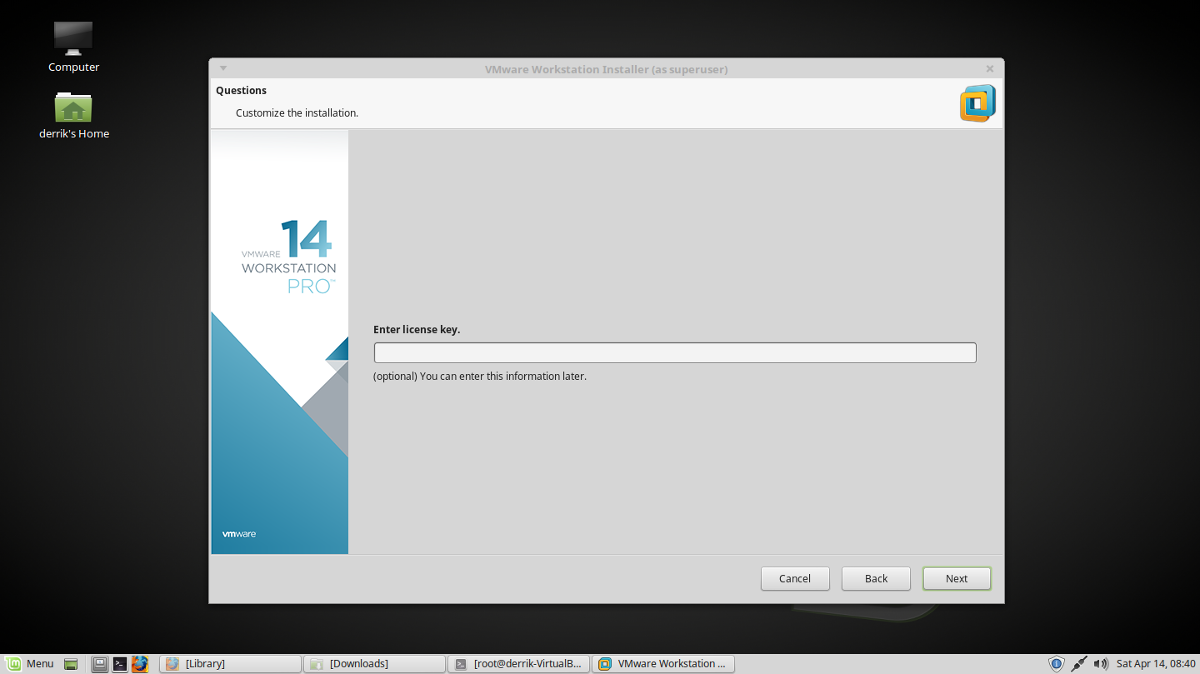
Nadat u de VMware-productsleutelactiviteiten hebt uitgevoerd, klikt u op "Installeren" om de installatie te starten. Wanneer de installatie is voltooid, verschijnt het bericht "Installatie is geslaagd".
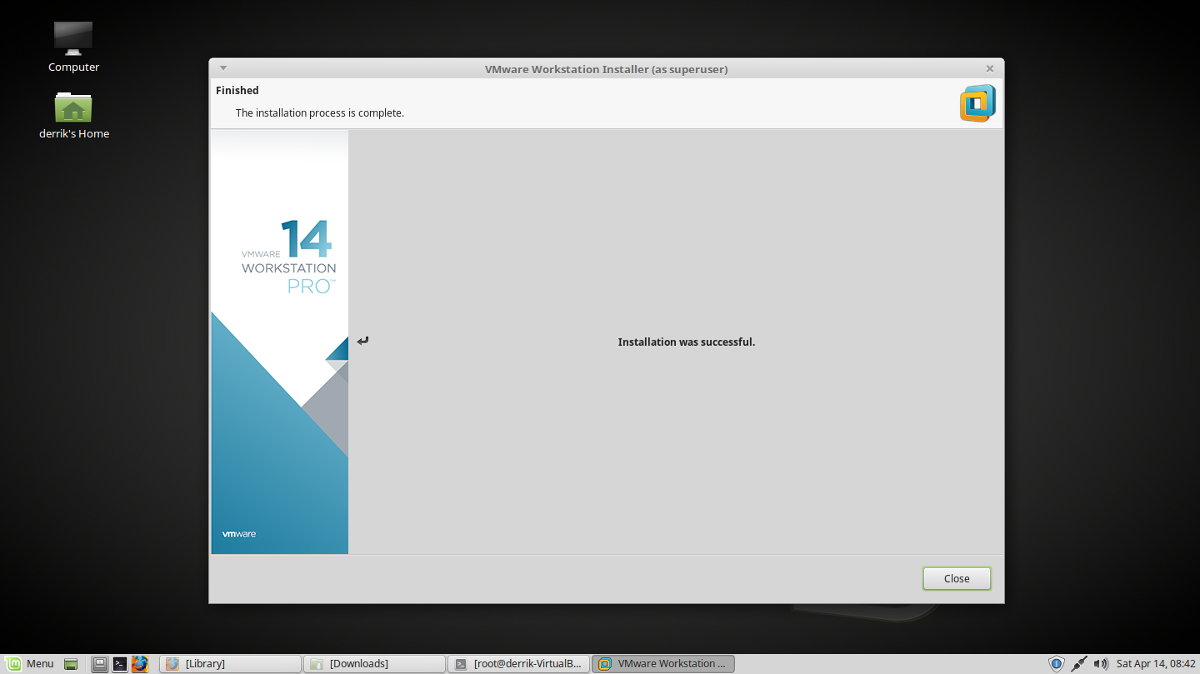
VMware Workstation Pro gebruiken 14
Het softwarepakket VMware Workstation Pro 14wordt geleverd met 3 afzonderlijke software. In het bijzonder "VMware Workstation", "VMware Player" en "Virtual Network Editor". Als u software wilt gebruiken, opent u uw applicatiemenu en zoekt u naar "VMware". Klik op een van de drie geïnstalleerde programma's.
Wanneer u een VMware-toepassing op het Linux-bureaublad start, ziet u een pop-upbericht waarin om een productsleutel wordt gevraagd. Klik op de optie om de software 30 dagen te proberen en de pop-up verdwijnt.
Maak een VM
Virtuele machines maken in VMware is vrij eenvoudig, en het begint door naar het hoofdvenster in VMware Workstation te gaan en de optie "Create a New Virtual Machine" te selecteren.
Zorg ervoor dat in de installatiewizard "Standaard" is geselecteerd. Als u deze knop selecteert, wordt het configureren van een nieuwe machine eenvoudiger dan de geavanceerde modus.
Selecteer op de volgende pagina "ISO-afbeelding gebruiken" en klik op de knop "Bladeren". Zoek met behulp van de bestandsbrowser het ISO-bestand voor het besturingssysteem dat u wilt virtualiseren en selecteer "openen".
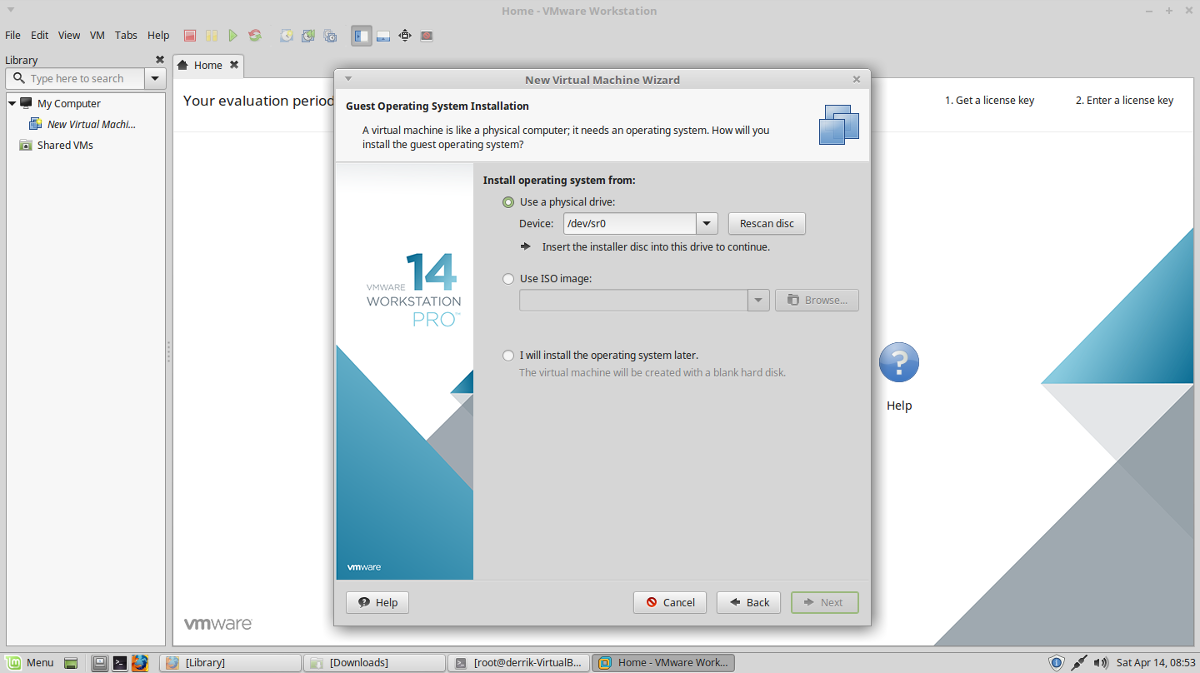
Kies het type 'Gast'-besturingssysteem dat de VM zal zijn. Opties om uit te kiezen voor de gast zijn "Microsoft Windows", "Linux", Novell NetWare "," Solaris "," VMware ESX "en" Other ".
Het selecteren van het type "Gast" vereist eenSelectie "versie" ook. Als je bijvoorbeeld "Linux" als gast kiest, ga dan naar het vervolgkeuzemenu "Versie" en selecteer de distributie (zoals Ubuntu, Fedora, etc.)
Druk op volgende wanneer een "Gast" is gekozen, schrijf de naam van uw VM onder "naam" en klik op de knop "Volgende" om verder te gaan.
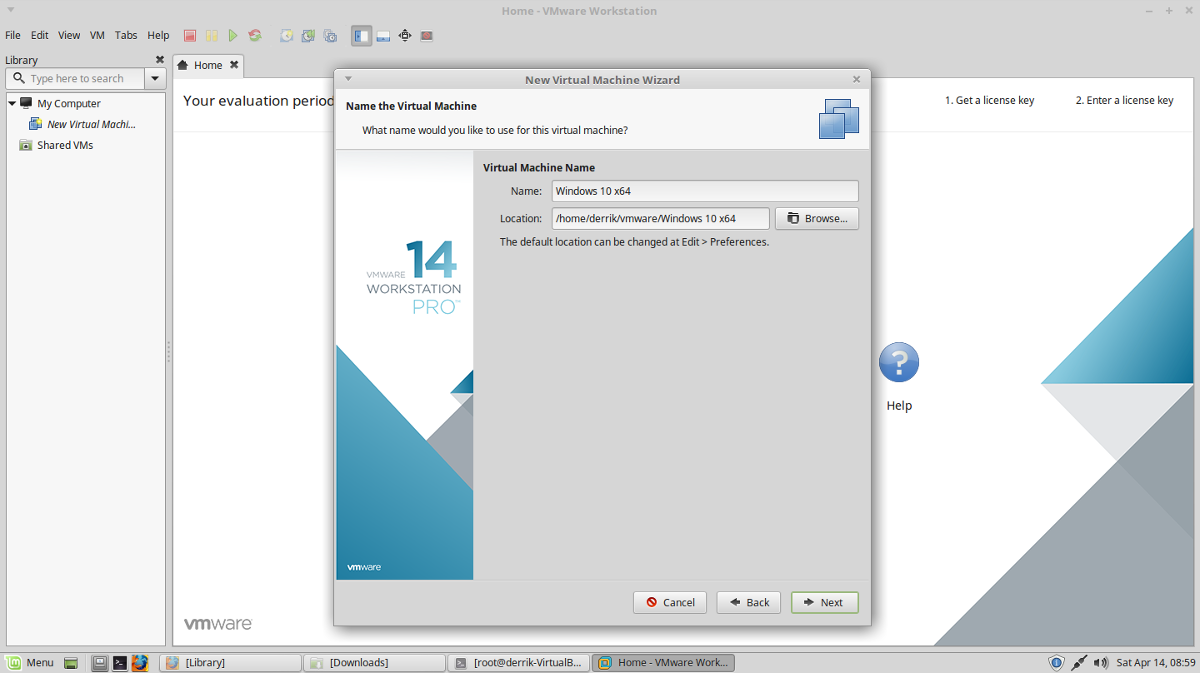
Schijfgrootte komt na naamgeving in de VM-creatie-tool. VMware moet de grootte automatisch raden, dus klik op Volgende om door te gaan.
Opmerking: een grotere harde schijf nodig voor de VM? Ga naar “Maximale schijfgrootte (in GB)” in de wizard en wijzig dit van de standaardwaarde.
Met de virtuele harde schijf geconfigureerd, is de VM klaar voor gebruik. Voltooi het creatieproces door op de knop "Voltooien" te klikken.
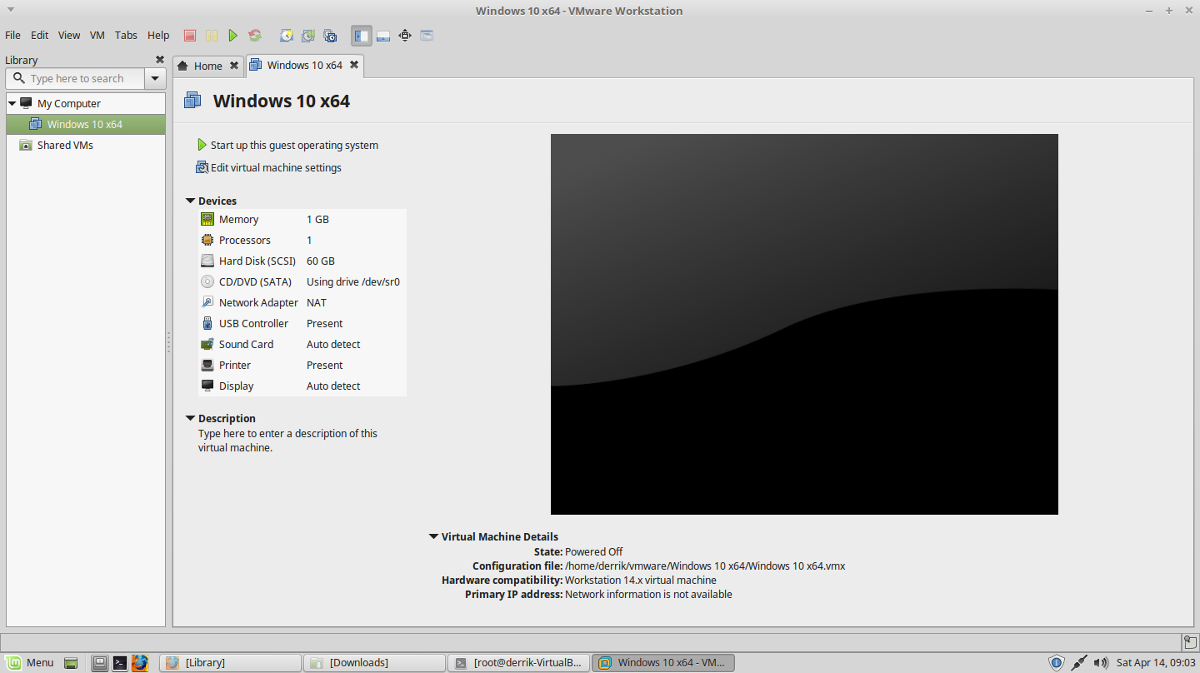
Om uw virtuele VMware-machine op te starten, gaat u terug naar het hoofdvenster, selecteert u de VM en klikt u op "Dit gastbesturingssysteem opstarten".













Comments